Come creare una tabella di riepilogo in fogli google (con esempio)
Spesso potresti voler creare una tabella di riepilogo in Fogli Google per riepilogare i valori in un set di dati.
Fortunatamente, questo è facile grazie alle funzioni integrate di Fogli Google.
Il seguente esempio passo passo mostra nella pratica come creare una tabella di riepilogo in Fogli Google.
Passaggio 1: inserisci i valori per il set di dati
Innanzitutto, inseriremo il seguente set di dati che contiene informazioni sulle vendite dei prodotti di un’azienda:
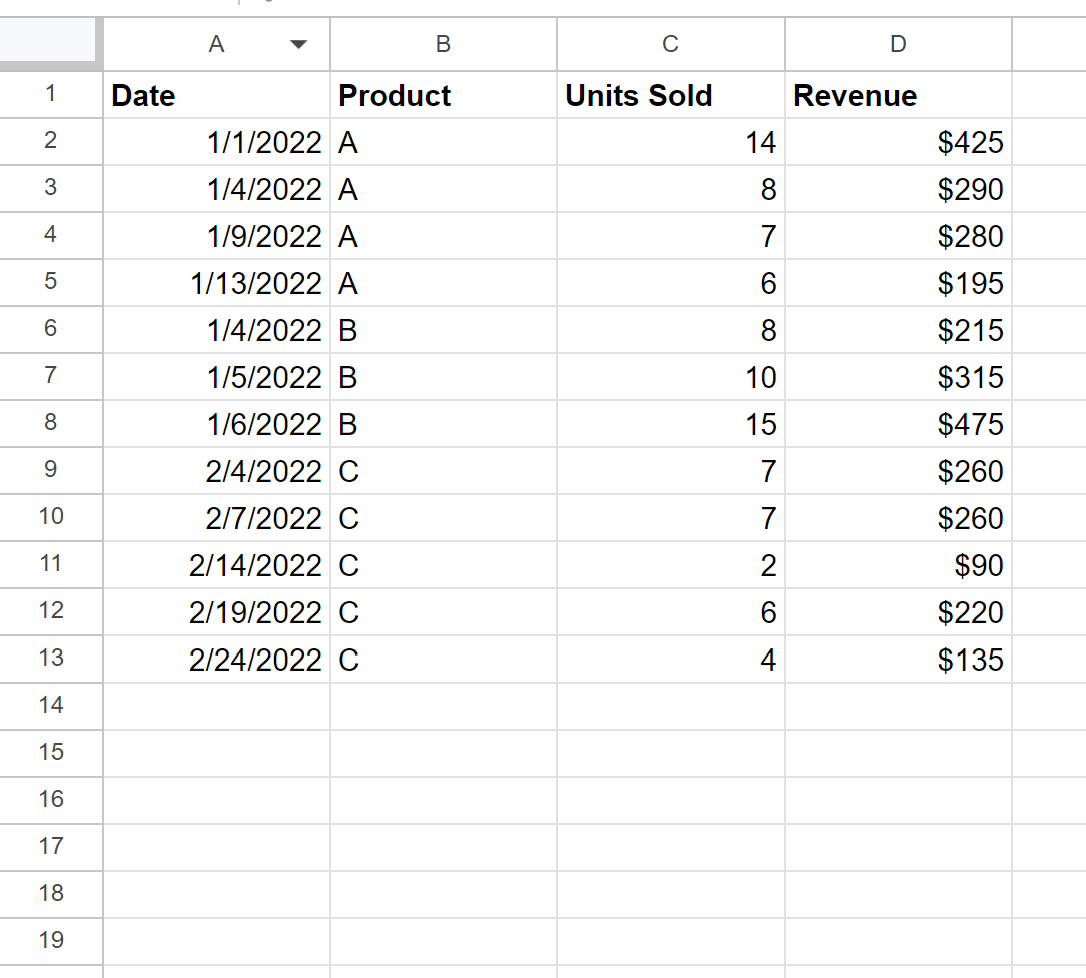
Passaggio 2: trova valori univoci
Successivamente, utilizzeremo la seguente formula per identificare i nomi di prodotto univoci nella colonna B:
=SINGLE( B2:B13 )
Possiamo digitare questa formula nella cella A17 :
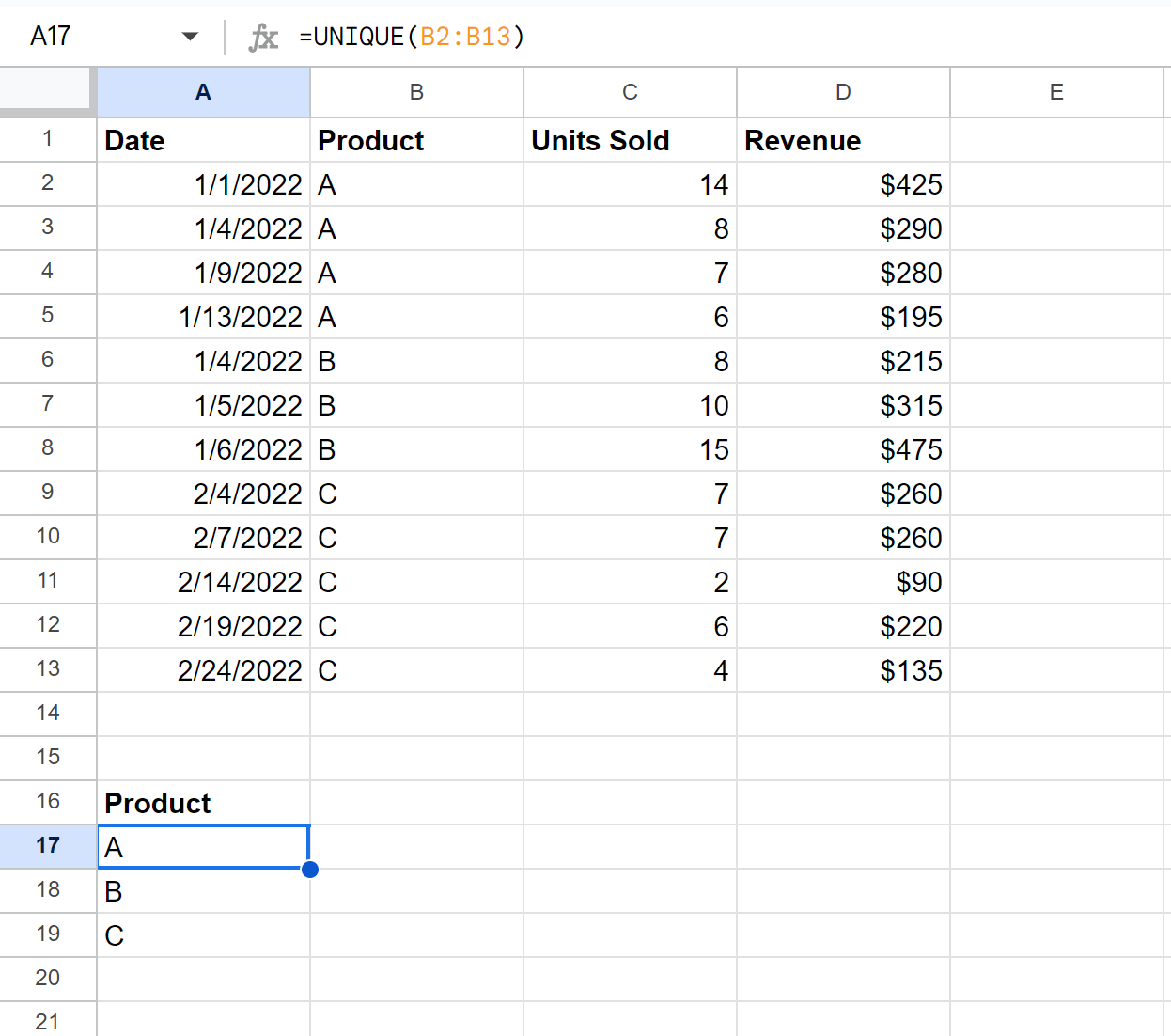
Possiamo vedere che questa formula è in grado di estrarre i tre nomi di prodotto univoci dalla colonna B.
Passaggio 3: calcolare le statistiche riassuntive per ciascuna variabile
Quindi possiamo calcolare le unità totali vendute, le unità medie vendute e le entrate totali per ciascun prodotto utilizzando le seguenti formule:
Numero totale di unità vendute:
=SUMIF( $B$2:$B$13 , A17 , $C$2:$C$13 )
Numero medio di unità vendute:
=AVERAGEIF( $B$2:$B$13 , A17 , $C$2:$C$13 )
Reddito totale:
=SUMIF( $B$2:$B$13 , A17 , $D$2:$D$13 )
Possiamo digitare queste formule rispettivamente nelle celle B17 , C17 e D17 :
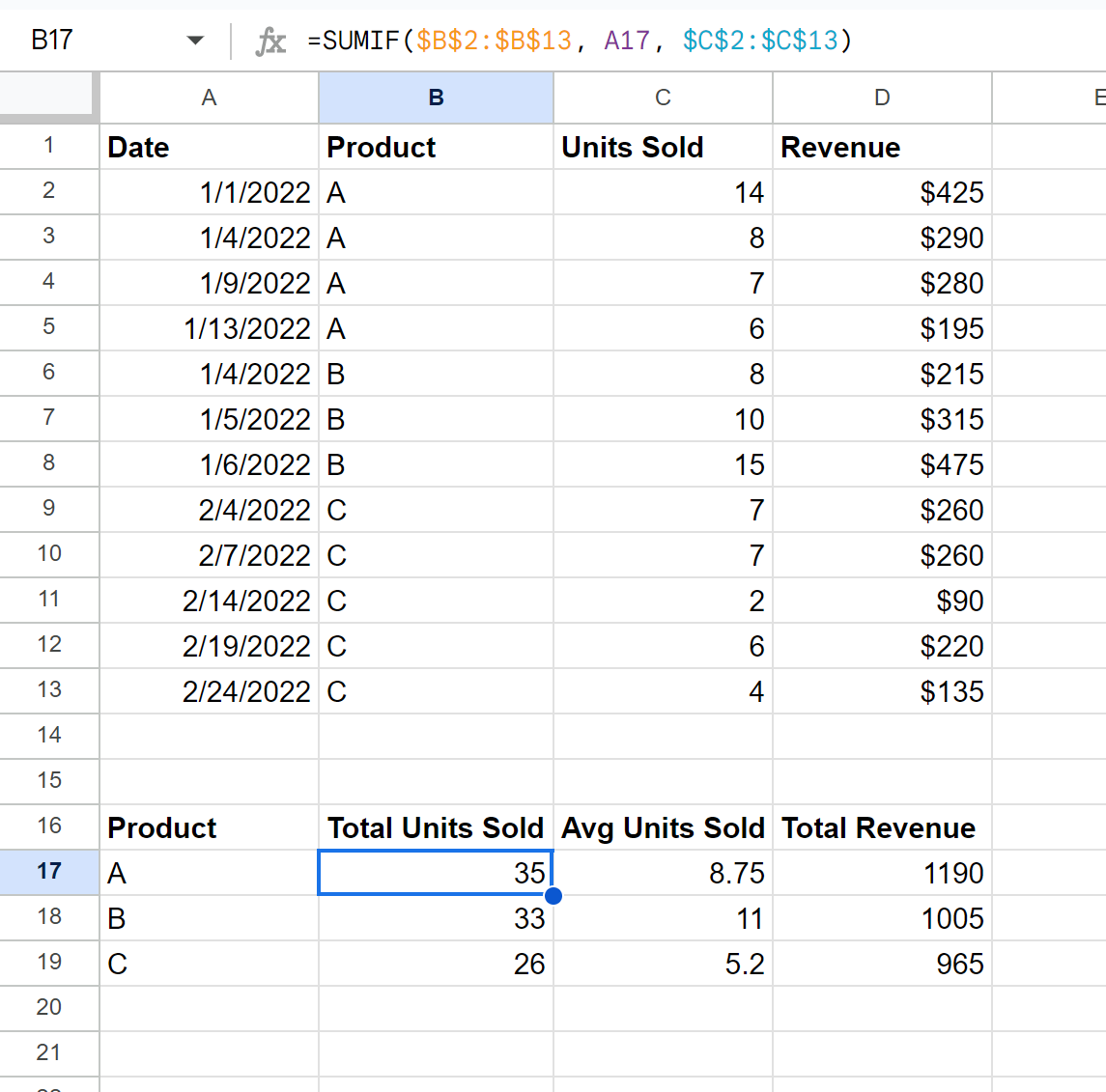
Ora abbiamo una tabella riepilogativa che ci indica le unità vendute totali, le unità vendute medie e le entrate totali per ciascuno dei tre prodotti nel nostro set di dati originale.
Passaggio 4: formattare la tabella di riepilogo (facoltativo)
Infine, non esitare ad aggiungere un bordo attorno a ciascuna cella della tabella di riepilogo e aggiungere colori di sfondo per rendere la tabella di riepilogo più estetica:
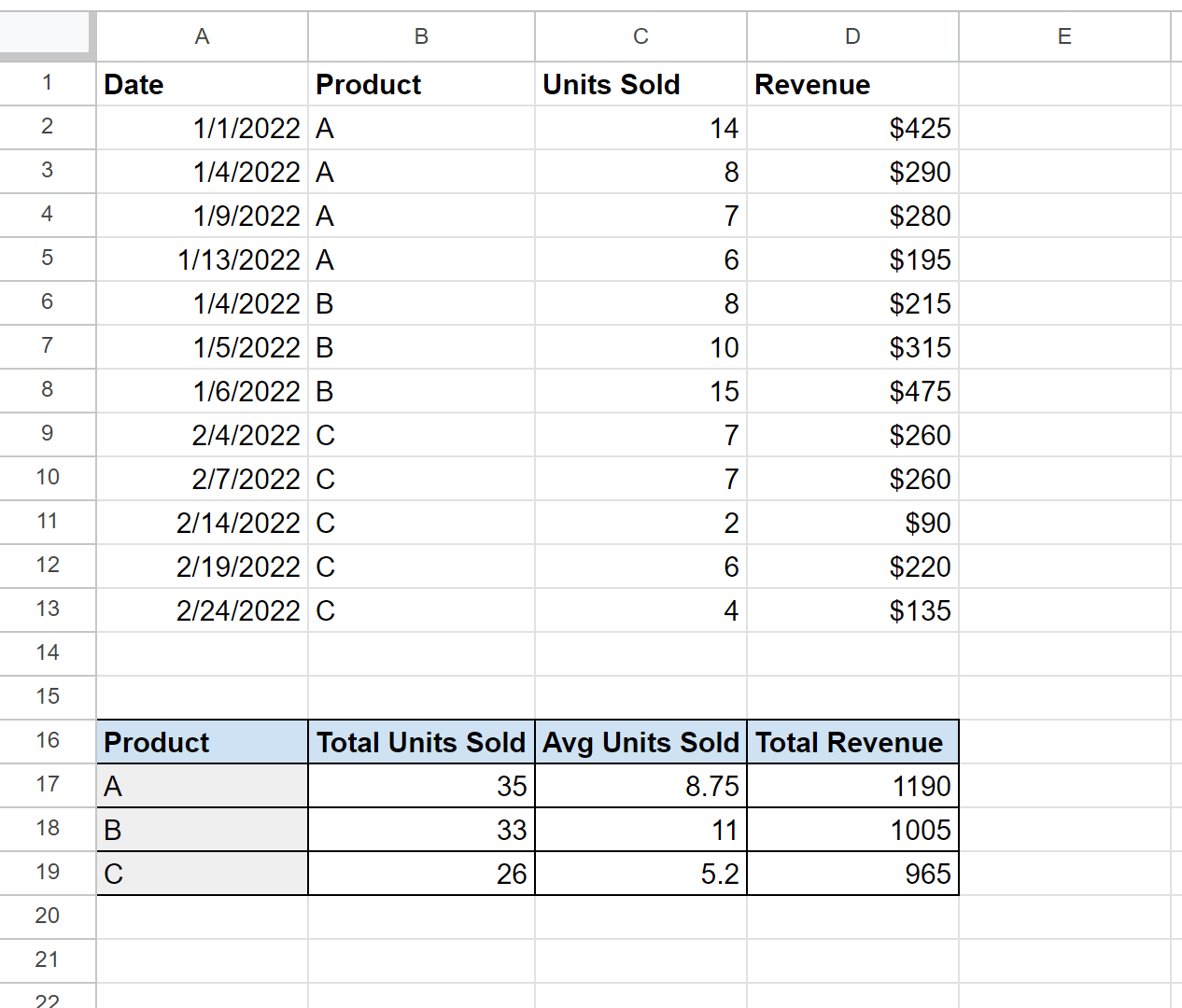
La tabella riepilogativa è ora ancora più semplice da leggere.
Nota : scegliamo di calcolare i valori medi e i valori sommati nella nostra tabella di riepilogo, ma sentiti libero di calcolare altri valori di interesse come minimo, massimo, mediana, intervallo e altri parametri.
Risorse addizionali
I seguenti tutorial spiegano come eseguire altre attività comuni in Fogli Google:
Come calcolare un riepilogo di cinque cifre in Fogli Google
Come calcolare la media per gruppo in Fogli Google
Come utilizzare SUMIF contiene in Fogli Google